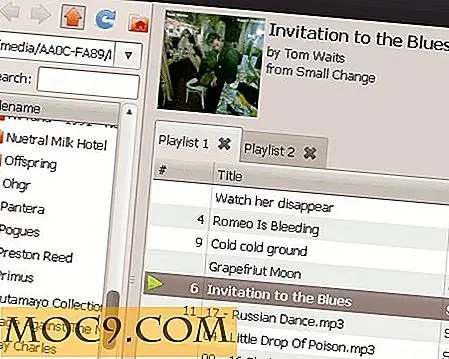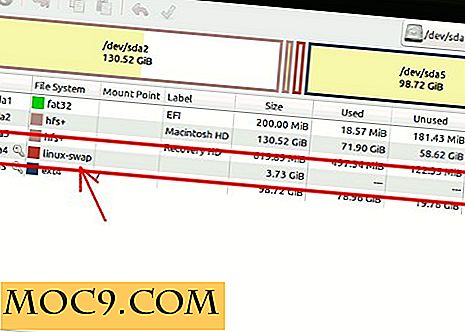Sådan oprettes en bootbar klon af din Mac
En god sikkerhedskopieringsstrategi er vigtig for enhver computerbruger. Mens de fleste Mac-brugere foretrækker det nemme indbyggede sikkerhedskopieringsværktøj som Time Machine, kan strømbrugere måske lave en sikkerhedskopierbar sikkerhedskopiering som en del af deres regelmæssige backup-arbejdsgang.
En bootable backup er, hvad det lyder som: en backup, som du kan bruge til at starte og køre din computer. Hvis din computers harddisk er beskadiget, er bootable backup en anden kopi, du kan bruge til at fortsætte med at arbejde. Det gør det også muligt at køre din egen computer ud af andre Mac'er, hvis det er nødvendigt. Du kan også trække individuelle filer fra en bootbar backup. Dette gør det til en detaljeret og omfattende sikkerhedskopiering af din computer på en disk.
Få Carbon Copy Cloner
Før vi kan lave en bootbar klon, skal vi downloade noget software. Mens der er et par forskellige hjælpeprogrammer, der kan udføre en bootable klon, er Carbon Copy Cloner (CCC) nem at bruge og har en langsigtet prøvefunktion.
1. Download Carbon Copy Cloner fra udviklerens hjemmeside.

2. Find og pakk den downloadede ZIP-fil i mappen Downloads.

3. Dobbeltklik på appen Carbon Copy Cloner.

4. Klik på "Flyt til applikationsmappe", når du bliver bedt om det.

Oprettelse af en bootbar klon med carbon copy cloner
Når du har flyttet Carbon Copy Cloner til mappen Applications, åbnes appen automatisk. Du får vist hovedskærmen herunder.

1. Klik på "Source" -ruden og vælg dit opstartsdrev. Som standard bliver den kaldt "Macintosh HD."

2. Klik på destinationsruden, og vælg den harddisk, du vil bruge som destination. I dette tilfælde har jeg valgt et eksternt USB-drev med navnet "Southern Reach."

Du kan bruge en hvilken som helst harddisk, som kan oprette forbindelse til din computer, forudsat at den er stor nok til at indeholde alle data fra dit opstartsdrev. Denne harddisk skal være i HFS + -formatet, som er standard Mac-harddiskformat. For at reducere chancen for problemer eller fejl, brug et nyt formateret og tomt drev.
3. Nu hvor du har angivet din kilde og destinationsdrev, kan du klikke på kloneknappen nederst til højre.

4. Hvis dette er første gang, du har kørt Carbon Copy Cloner, bliver du nu bedt om at installere Carbon Copy Cloner-hjælperværktøjet. Du skal indtaste din administratoradgangskode og klikke på knappen "Install Helper".

5. Kloningsprocessen vil nu begynde. Du får vist en blå menulinje øverst, mens kloningsopgaven kører sammen med en fremdriftslinje.

6. Når klonen er færdig, kan du lukke Carbon Copy Cloner. Ansøgningen vil spørge om du vil gemme dit nuværende projekt - du kan sikkert klikke på "Gem ikke". Denne boks spørger ikke om du vil gemme de data, du lige har kopieret til disken. Det spørger snarere, om du vil gemme den sikkerhedskopieringsopgave, du lige har kørt for nem adgang senere.

Booting fra din klonede disk
Nu hvor du har lavet din klonede disk, kan du starte dit system fra det.
1. Sørg for, at din bootable klon er forbundet til din computer.
2. Genstart din Mac.

3. Tryk på tasten Option, mens din Mac genstarter.

4. Vælg din bootable klon fra den resulterende menu.

Konklusion
Hvis dataene på harddisken er vigtige for din produktivitet, vil en sikkerhedskopierbar backup gemme både din tid og data. Hvis noget nogensinde går galt med din computers harddisk, har du en arbejdende "reserve" klar til at gå et øjebliks varsel.
Billedkredit: Clone Lineup